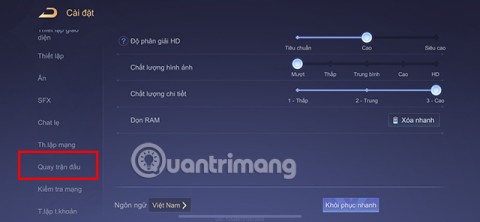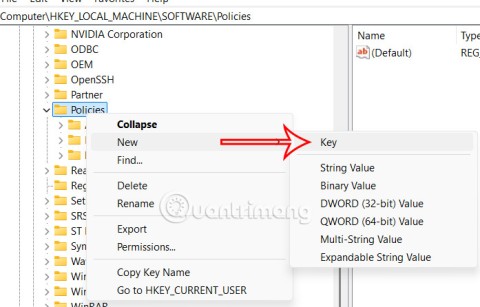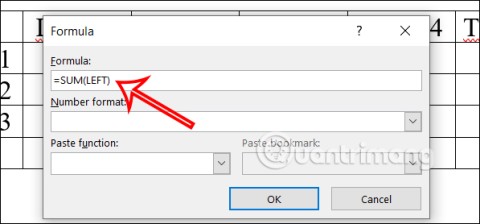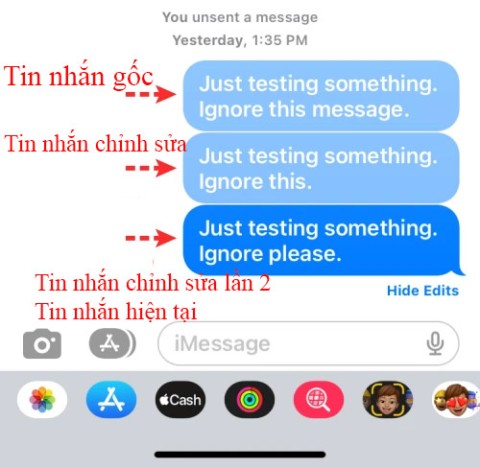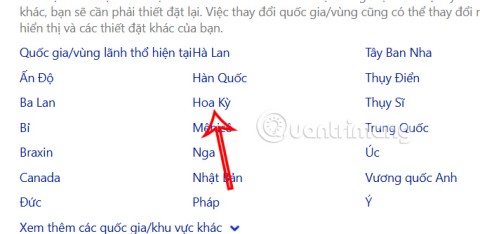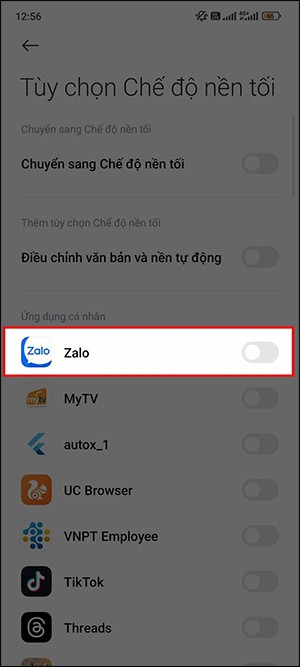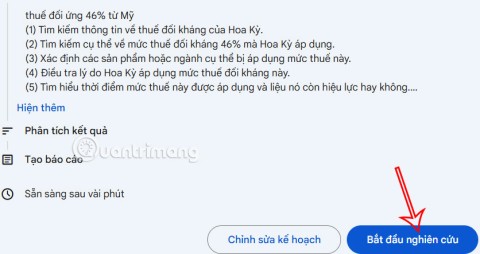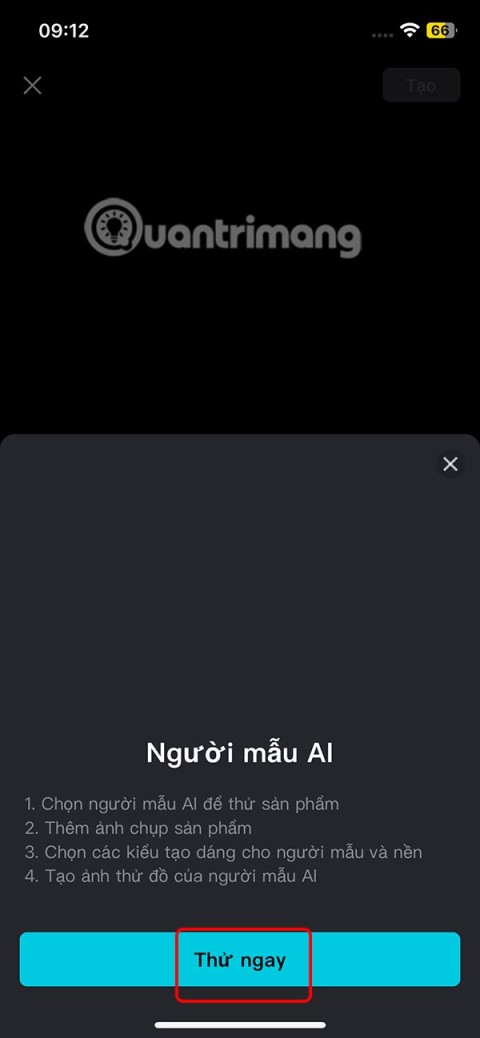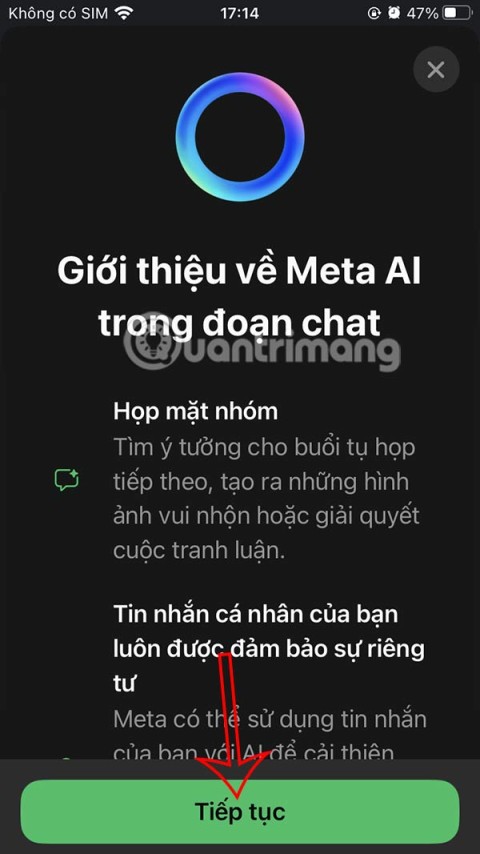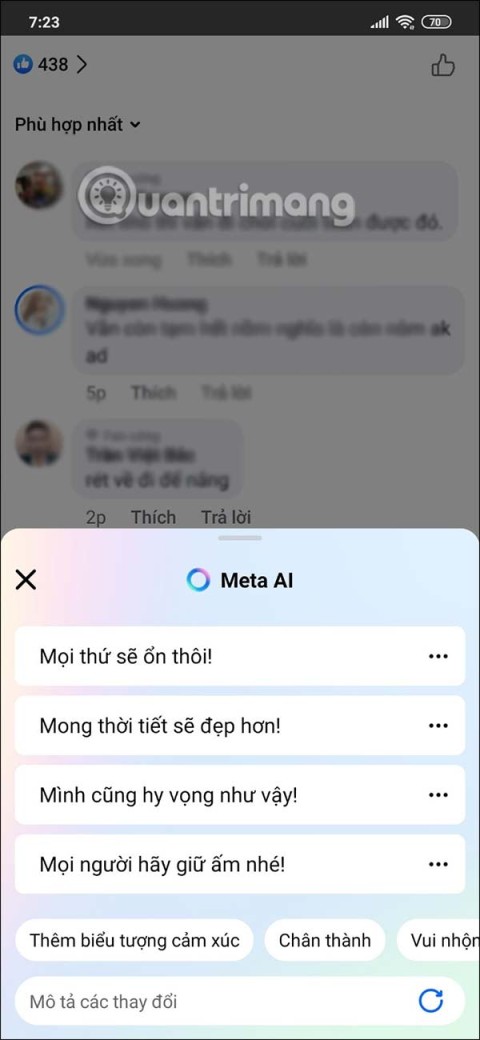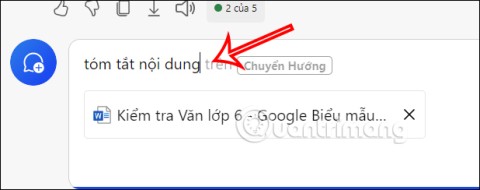Instruções para gerenciar listas de impressão no iPhone
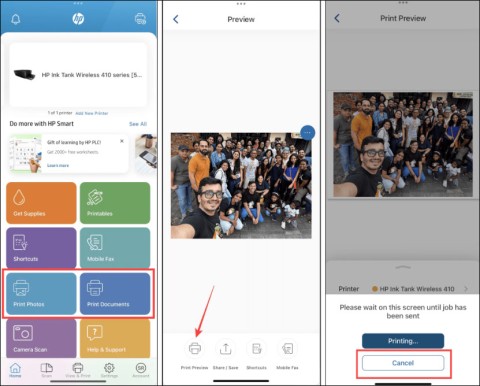
Todos os documentos que são solicitados para impressão formam uma lista de impressão no seu iPhone para que você possa gerenciá-la.
Como usar o Blender não é difícil se você dedicar algum tempo para aprender as instruções. Aqui está o que você precisa saber sobre como usar o Blender para iniciantes .

O software gráfico 3D está rapidamente se tornando uma ferramenta padrão na indústria de design graças à sua facilidade de uso e acessibilidade.
O Blender é um software gratuito e de código aberto que pode ser usado para criar gráficos em movimento, animação, efeitos visuais, composição, ilustração digital e design. Atualizado regularmente com uma forte comunidade de artistas e animadores que utilizam esta plataforma, não hesite em experimentar o Blender o mais rápido possível. O artigo abaixo fornecerá instruções para usar o Blender para iniciantes.
Guia para iniciantes no uso do Blender
Instale o plugin do Blender
O Blender possui um armazenamento de complementos integrado, portanto a instalação é muito fácil. Você só precisa ir em Editar > Preferências > Complementos e encontrar a extensão que deseja instalar, por exemplo Measurelt. Você verá o complemento com o mesmo nome aparecer. Clique na caixa no canto esquerdo para ativá-la.
Você precisará baixar o complemento TechDraw do GitHub antes de instalá-lo. Depois de fazer isso, volte ao menu Add-ons no Blender e selecione Instalar no topo da janela. Aqui, selecione o arquivo zip que vem com o complemento e abra-o para instalar. Você verá este complemento aparecer no menu, mas será necessário marcar a caixa no canto superior esquerdo para ativá-lo.
Importe e abra arquivos 3D
Após instalar o complemento, é hora de abrir o arquivo do modelo 3D no Blender. Como fazer isso depende do arquivo que você acessou. Basicamente, você vai para Arquivo > Abrir e seleciona o arquivo com o qual deseja trabalhar.
O Blender lhe dá as boas-vindas com uma tela inicial, permitindo carregar um projeto existente ou criar um novo. Você tem um conjunto de presets disponíveis para novos projetos: Geral , Animação 2D , Escultura , VFX e Edição de Vídeo .

O artigo selecionará o espaço de trabalho Geral . Por padrão, isso abre um novo projeto com uma câmera e um objeto cubo.
Este layout padrão fornece um espaço de trabalho que inclui uma viewport 3D principal (a janela na qual você se move e visualiza composições no espaço 3D), bem como uma Linha do tempo na parte inferior da tela para trabalhar com quadros-chave, simulações e animações.
Por fim, o painel Outliner fica no canto superior direito, exibindo detalhes de todos os objetos e elementos da cena. O painel Propriedades no canto inferior direito permite ajustar várias configurações e parâmetros.

Outros painéis e janelas disponíveis incluem configurações e ferramentas mais específicas para quadros-chave, sombreamento, interseções, edição de imagens e muito mais.
A janela Viewport 3D apresenta uma série de atalhos de teclado e mouse, permitindo que os usuários se movam de maneira suave e precisa no espaço 3D. Você precisa gastar algum tempo para se acostumar com eles, mas depois de dominá-los, usar o Blender será mais fácil.
Lembre-se de que todos os controles podem ser personalizados acessando a aba Editar na parte superior da tela e clicando em Preferências > Entrada .
Se você estiver usando um laptop, mas não puder usar um mouse, você pode ativar o Emulate 3 Button Mouse no mesmo local acima. Este recurso simulará cliques com o botão direito do mouse e pressionamentos do botão central do mouse.

A Viewport 3D pode alternar entre um dos seis modos padrão. Todos eles podem abrir uma variedade de ferramentas e funções que você deseja.

Aqui está uma visão geral de cada modo no Blender:
Edição de partículas e pose também estão disponíveis enquanto você trabalha com objetos específicos, como braços ou objetos modeladores de cabelo. No entanto, esses modos são mais complexos.
Para deslocar-se no Visualizador 3D , mantenha pressionado o botão do meio do mouse ou o botão de rolagem junto com o movimento do mouse. Para girar, mantenha pressionada a tecla Shift enquanto pressiona o botão do meio do mouse.
Para diminuir ou ampliar a cena, você pode rolar com o mouse ou manter pressionada a tecla Ctrl (Windows) ou CMD (macOS), enquanto pressiona o botão do meio do mouse.
As teclas numéricas do teclado também permitem redefinir a posição para o ponto fixo relevante no centro da tela
Tente lembrar as cores das linhas dos eixos: vermelho, verde e azul correspondem aos eixos X, Y e Z.

Ao trabalhar em 3D, você precisa ter certeza de que tudo está correto. Ao visualizar um espaço 3D em uma tela de computador 2D, você não pode posicionar componentes com precisão movendo um objeto intuitivamente.
Para corrigir esse problema, você deve calcular e alterar todos os parâmetros do objeto ao longo de linhas fixas nos eixos X, Y e Z. Você pode fazer isso movendo , dimensionando , dimensionando e girando - gire o objeto.
Para dimensionar o objeto selecionado na viewport 3D no modo de objeto , use a tecla S. Para mover o objeto, use a tecla G. Para girar o objeto, use a tecla K .
Pratique essas operações no cubo na cena padrão no Modo Objeto . Se você não tiver um objeto existente, poderá criar um clicando em Adicionar > Malha na parte superior da tela. Você verá então uma lista de objetos básicos disponíveis para adicionar à cena.
Você também pode usar comandos de teclas para informar ao Blender o que você deseja fazer. A navegação aqui é como definir um conjunto de coordenadas.
Se você deseja mover o cubo ao longo do eixo Y (de um lado para o outro), selecione o cubo e pressione G > Y . Isso bloqueia o movimento do cubo ao longo do eixo Y azul , ao mesmo tempo que permite movê-lo com o mouse em uma linha.
No entanto, usar o mouse não é preciso. Se quiser converter exatamente 10m para o cubo, você pode repetir os passos acima, mas desta vez o parâmetro será para o comprimento.
Portanto, para mover um bloco quadrado 10m ao longo do eixo Y , você selecionaria esse quadrado, digitaria G > Y > 10 e pressionaria Enter .
Da mesma forma, se quiser que o cubo tenha o dobro da altura, você pode escalá-lo ao longo do eixo Z pressionando S > Z > 2 . Esta ação dirá ao Blender para dobrar o tamanho do quadrado ao longo do eixo Z.

Claro, se você quiser girar o cubo 90 graus ao longo do eixo X, você deve usar R > X > 90 .

Acima está a maneira básica de usar o Blender para iniciantes . Espero que o artigo seja útil para você.
Todos os documentos que são solicitados para impressão formam uma lista de impressão no seu iPhone para que você possa gerenciá-la.
Você quer compartilhar seus belos momentos enquanto toca Lien Quan? Então vamos aprender como gravar vídeos do Lien Quan rapidamente.
Se você não gosta do Fotos no Windows 10 e deseja visualizar fotos usando o Visualizador de Fotos do Windows no Windows 10, siga este guia para trazer o Visualizador de Fotos do Windows para o Windows 10, ajudando você a visualizar fotos mais rapidamente.
No navegador Google Chrome, você pode usar o recurso Restrições de download para limitar downloads, aumentando a segurança do navegador.
No próprio Word, há um conjunto de ferramentas para os usuários realizarem cálculos, como calcular somas no Word sem precisar de outras ferramentas de suporte.
Todas as edições de mensagens no iPhone são salvas para que os usuários possam revisar o histórico de edições de mensagens no iPhone a qualquer momento.
A Microsoft anunciou uma nova versão do Copilot com recursos como Copilot Voice, Copilot Vision, Copilot Daily, Copilot Discover, Copilot Labs e Think Deeper, além de uma nova interface de usuário com guias.
Em alguns telefones Xiaomi, há uma opção para habilitar o fundo escuro para cada aplicativo que o usuário desejar, não com base nas configurações de fundo escuro de cada aplicativo.
Agora você pode usar o Gemini Deep Research para analisar milhares de sites, aplicar pesquisas e gerar conteúdo de relatórios detalhados para usuários.
O recurso de IA do CapCut ajuda os usuários a criar e projetar muitos vídeos, como combinar fotos de produtos com modelos no CapCut AI para obter a foto da capa ou qualquer foto que você precisar.
O WhatsApp agora permite que você use o Meta AI em chats, além de criar conversas separadas para expandir as opções de mensagens, como a criação de imagens de IA em chats do WhatsApp.
O Facebook agora tem a opção de usar o Meta AI para escrever comentários em postagens, desde postagens de Fanpages, postagens de páginas pessoais,...
O Copilot atualizou alguns novos recursos para melhorar a experiência do usuário, incluindo o recurso de resumo de documentos quando carregamos arquivos no Copilot.
Atualizar o BIOS do seu computador pode ajudar o sistema a inicializar mais rápido, corrigir alguns problemas de compatibilidade e melhorar o desempenho.
Yan é o novo general da Lien Quan Mobile. Você sabe como jogar e equipar este campeão? Descubra agora com a Quantrimang.